系统重装是广大电脑用户都需要经历的一个事情,因为电脑操作系统和我们人一样也是有寿命的。当时用的时间长了就会出现运行卡顿,浏览速度下降等问题。那要怎样重装电脑系统呢?今天小编就给大家带来了魔法猪系统重装大师的使用教程。一起来看看吧
魔法猪系统重装大师是一款在线重装工具,支持一键重装win7\win8XP等系统,只需简单的一两步操作,便可实现电脑系统重装。下面小便就给大家介绍一下魔法猪系统重装大师的使用方法。
1、 在魔法猪官网下载魔法猪一键重装系统软件
2、 打开运行魔法猪一键重装系统软件,打开前先关闭所有的杀毒软件,避免因拦截造成重装过程失败。
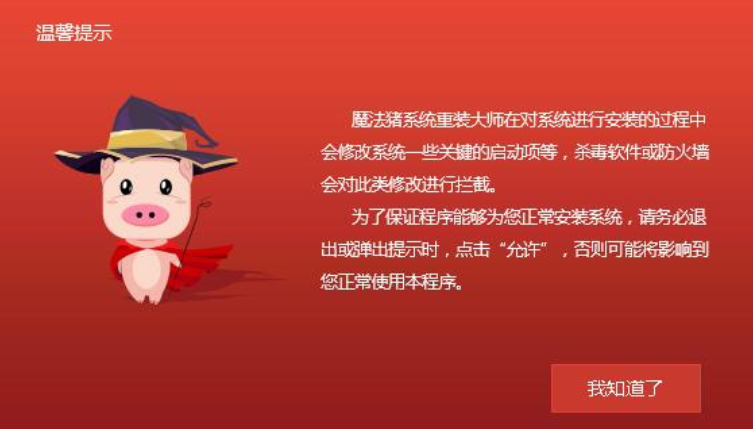
魔法猪系统重装大师怎么使用图解1
3、 打开软件后默认打开一键装机界面,这里选择系统重装。软件里面还有很多实用的功能,有兴趣可以自己探索下。
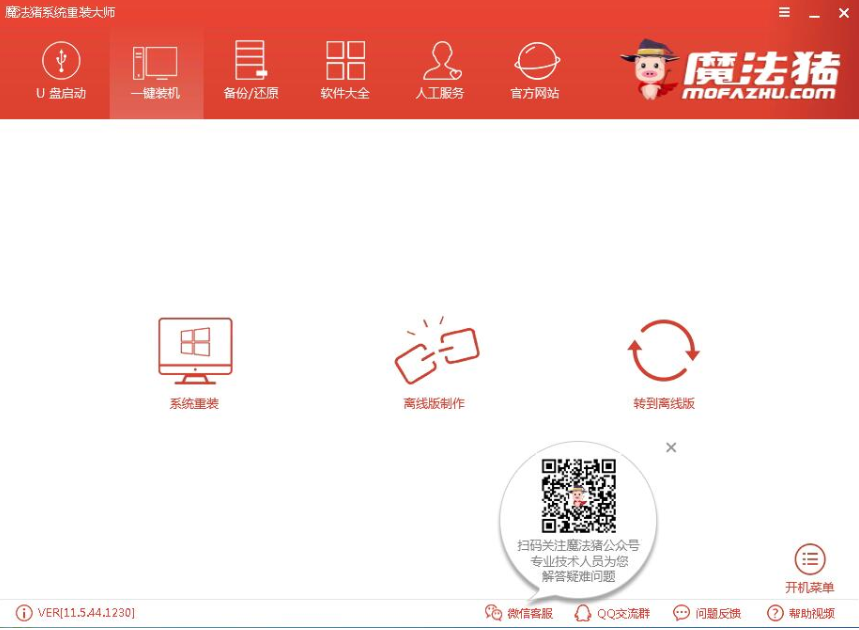
魔法猪系统重装大师怎么使用图解2
4、 检测电脑的系统及硬件环境,这里可以看到自己电脑的一些信息,点击下一步。
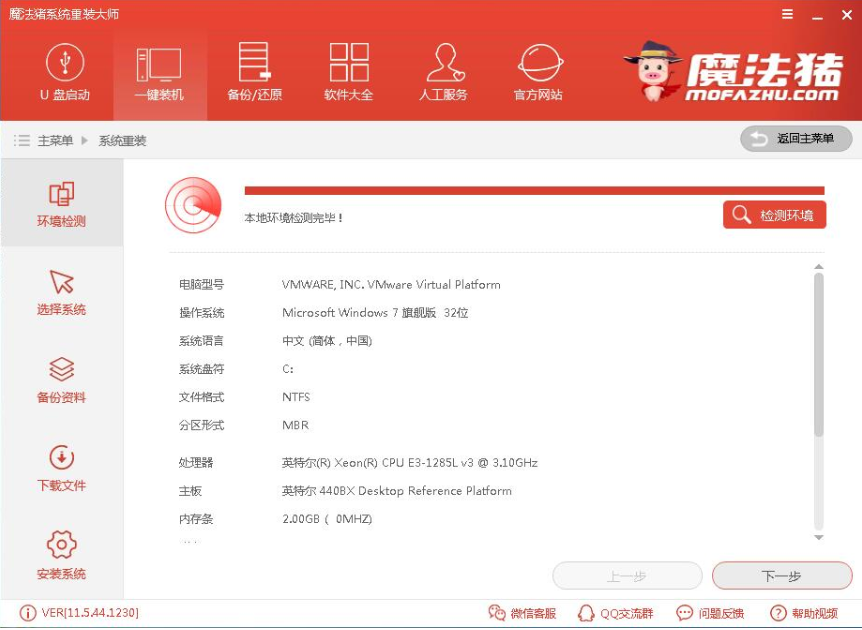
魔法猪系统重装大师怎么使用图解3
5、 选择系统,你需要重装什么系统就选择什么系统,我们选择win8系统,点击下一步。
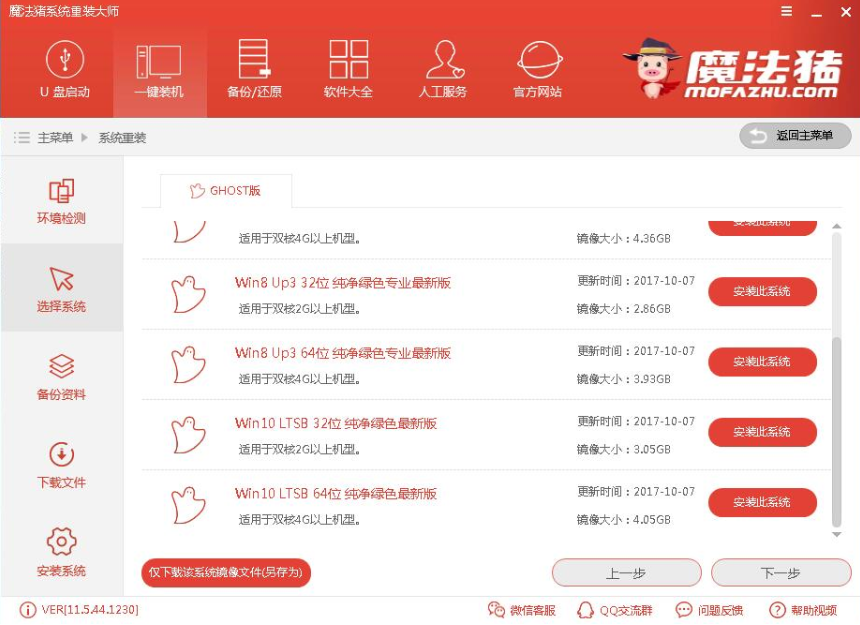
魔法猪系统重装大师怎么使用图解4
6、 可以选择备份系统盘(C盘)的资料,如果没什么重要的资料建议不备份,以免浪费大量的时间,点击下一步后点击安装系统。
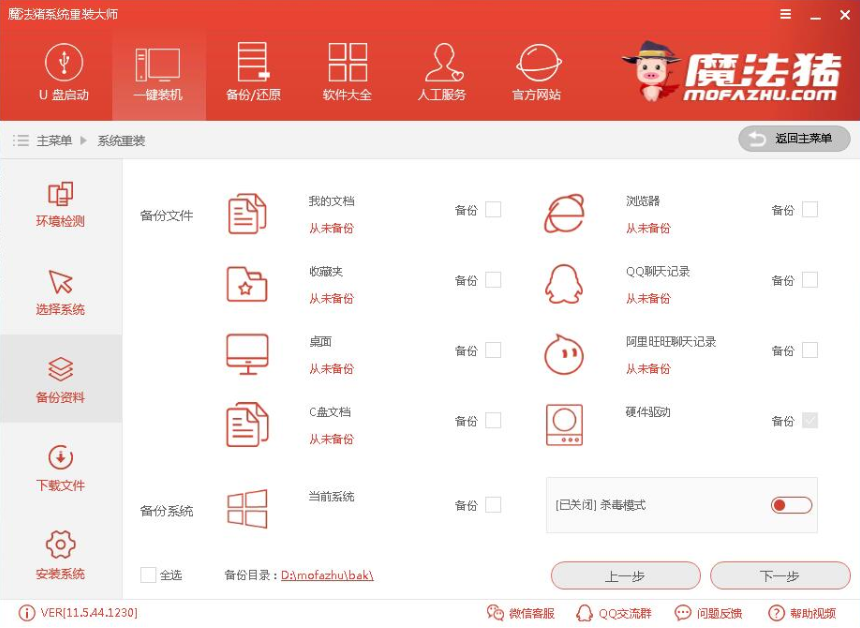
魔法猪系统重装大师怎么使用图解5
7、 开始下载win8系统镜像文件,耐心等待下载完成即可。
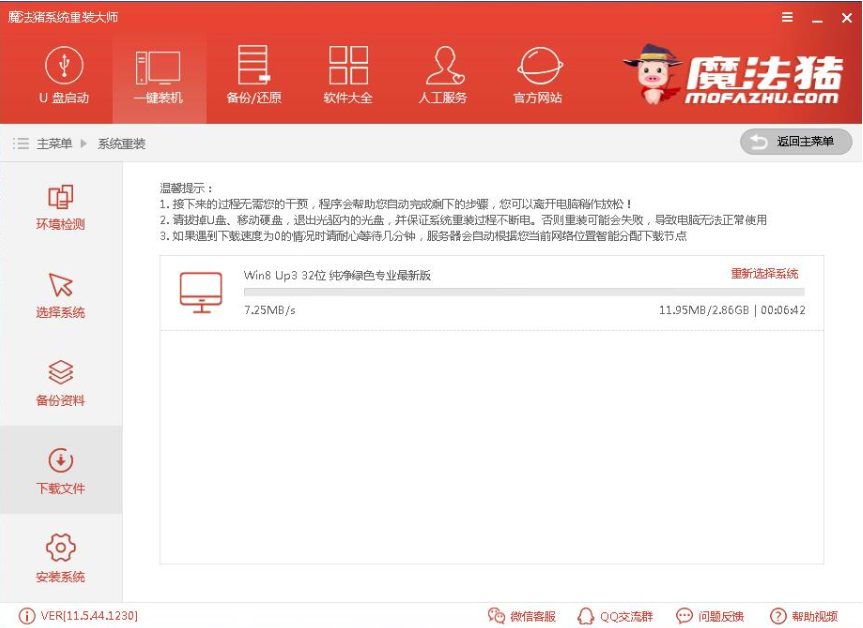
魔法猪系统重装大师怎么使用图解6
8、 系统下载完成后,小鱼将会校验系统文件MD5值,完成后会自动重启进行系统重装。
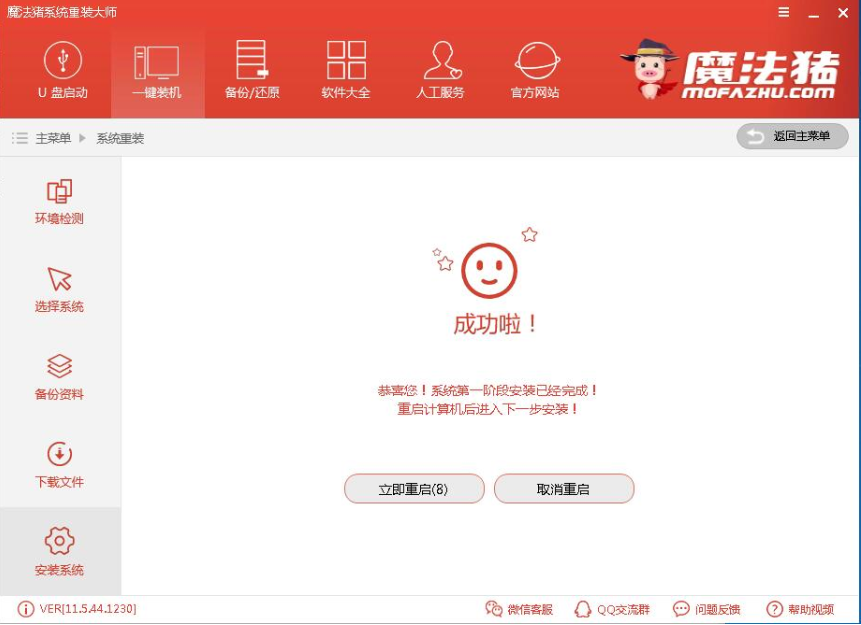
魔法猪系统重装大师怎么使用图解7
9、 重启系统后选择Windows PE 64位开始安装。

魔法猪系统重装大师怎么使用图解8
10、 之后进入Ghost还原系统过程,这个过程完成后会自动重启电脑。

魔法猪系统重装大师怎么使用图解9
11、 重启后进去系统的部署安装过程,设置系统及安装驱动程序,期间会多次重启电脑系统,这是正常现象。

魔法猪系统重装大师怎么使用图解10
12、进入到桌面后一键重装win8系统就完成了。
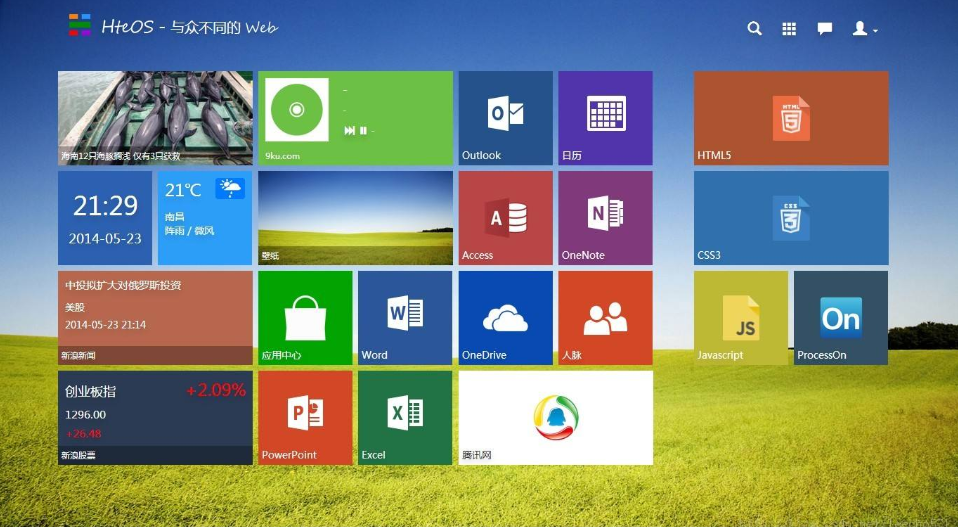
魔法猪系统重装大师怎么使用图解11
以上就是魔法猪装机大师的使用方法了,你们学会了吗?